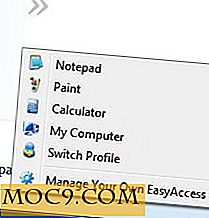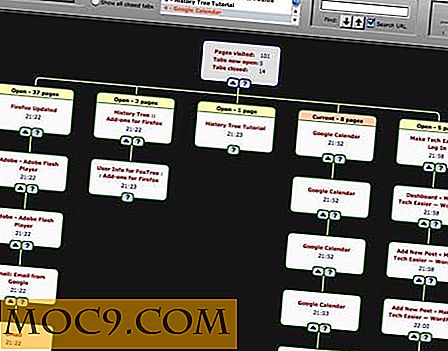Slik krypterer du DNS-trafikk i Windows med DNSCrypt
DNS-forespørsler eller spørringer er ofte den svakeste koblingen i nettverkskjeden, da de er helt ukrypterte, selv når du bruker HTTPS eller VPN-tjeneste for å sikre Internett-kommunikasjonen. Denne ubeskyttede DNS gir gode muligheter for sårbarheter som man-i-midten-angrep, DNS-snooping, hijacking-trafikk, etc.
For å løse dette problemet, lanserte OpenDNS DNSCrypt som legger til et ekstra lag med sikkerhet ved å kryptere DNS-spørringene dine på det lokale nettverket, i det vesentlige blokkerer eventuelle DNS-lekkasjer. Slik konfigurerer du Windows-maskinen for å utnytte kraften til DNSCrypt for å kryptere DNS-spørringer.
Konfigurer DNSCrypt i Windows
1. Så teknisk som det høres, er det veldig enkelt å konfigurere DNSCrypt på en Windows-maskin. Først hodet til det offisielle nettstedet og last ned DNSCrypt Proxy ZIP-pakken for Windows.

2. Når du er lastet ned, pakke mappen i pakken inn i C-stasjonen eller en annen stasjon for den saks skyld. Etter ekstrahering, gi nytt navn til mappen til "dnscrypt." På den måten blir det enkelt å navigere i ledeteksten.

3. Åpne nå kommandoprompten din med forhøyede rettigheter. For å gjøre det, trykk "Win + X" og velg alternativet "Kommandoprompt (Admin)." Hvis du bruker Windows 7 eller Vista, søk bare etter Kommandoprompt i startmenyen, høyreklikk på den og velg alternativet "Kjør som administrator."

4. Når kommandoprompt er åpnet, naviger til mappen "bin" i den ekstraherte "dnscrypt" -mappen i C-stasjonen din ved hjelp av kommandoen nedenfor. Hvis du har plassert mappen andre steder, endrer du kommandoen tilsvarende.
c: \ dnscrypt \ bin

5. Før du installerer DNSCrypt, må du teste server-nøkkelen fingeravtrykk av DNS-en som vi skal bruke. I mitt tilfelle skal jeg teste OpenDNS. For å utføre testen, skriv inn kommandoen nedenfor og kjør ut. Igjen, endre adressen til katalogen hvis du har lagt mappen din andre steder.
dnscrypt-proxy.exe --resolver-name = opendns --resolvers-list = "c: \ dnscrypt \ bin \ dnscrypt-resolvers.csv" --test = 0

6. Når du har utført kommandoen ovenfor, bør du motta et svar som ligner på bildet nedenfor angående servernøkkelfingeravtrykk. Hvis ikke, prøv andre kompatible DNS-leverandører fra den medfølgende CSV-filen.

7. For å installere DNSCrypt-tjenesten på Windows-maskinen, skriv inn kommandoen nedenfor.
dnscrypt-proxy.exe --resolver-name = opendns --resolvers-list = "c: \ dnscrypt \ bin \ dnscrypt-resolvers.csv" --installere

8. Når du er utført, vil du motta en bekreftelsesmelding sammen med informasjon om den brukte registernøkkelen og må endre DNS resolver-innstillingene.

9. Hvis du vil endre DNS-innstillingene, trykker du på "Vinn + X" og velger alternativet "Nettverkstilkoblinger" for å åpne vinduet Nettverkstilkoblinger. Hvis du bruker Windows 7 eller Vista, kan du få tilgang til det samme via Nettverks- og delingssenter.

10. Høyreklikk på nettverkskortet ditt og velg alternativet "Egenskaper".

11. I egenskapsvinduet ruller du ned, velger "Internet Protocol Version 4 (TCP / IPv4)" og klikker på "Properties" -knappen.

12. Velg alternativknappen "Bruk følgende DNS-serveradresser" og skriv inn lokalehost-adressen 127.0.0.1 som din foretrukne DNS. Når du er ferdig med å legge til, klikker du på "Ok" -knappen for å lagre endringene.

Nå, hvis du bruker IPv6, åpner du IPv6-egenskapene og skriver inn den foretrukne DNS som ::1 .
Det er alt du trenger å gjøre, og det er så enkelt å konfigurere Windows-datamaskinen din for å bruke DNSCrypt. Fra nå av er alle dine DNS-søk kryptert.
Forhåpentligvis hjelper det, og gjør kommentere nedenfor hvis du møter eventuelle problemer mens du installerer DNSCrypt-tjenesten for Windows.